萌萌哒汪星人制作教程
原作者:UG84 转载于站酷
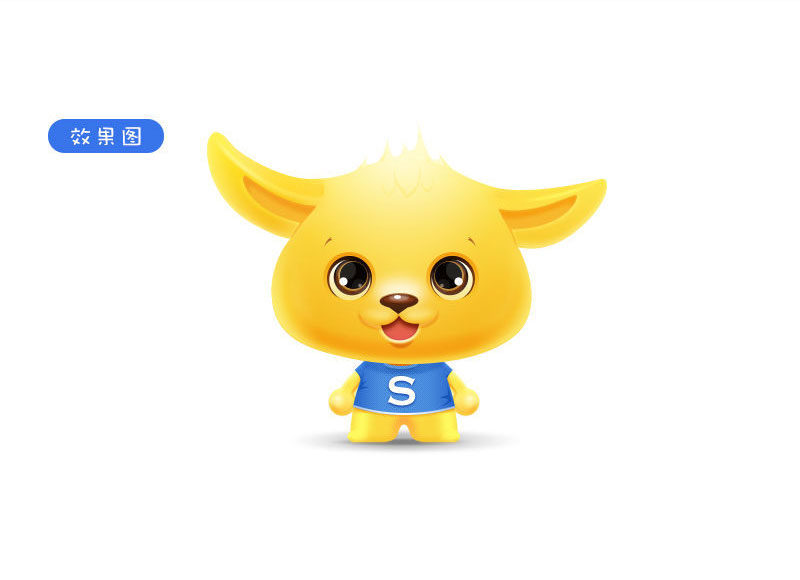
1、草稿
可以先画个铅笔稿,拍张照片传到电脑上,因为我这个蛮久了,手绘稿实在找不到了,这里就不贴了~
2、铺色
如下图,用钢笔形状工具先把之前的手绘稿勾出来,并按照几块大布局把颜色填充好,效果如下图~

3、明暗关系
我以头部为例,自己先假定出一个光源方向,并用渐变区分出明暗关系。比如光源在脸的正前方偏上的位置,那头就是上面亮,下面暗。

4、明暗细画
把脑袋有明暗转折的地方细画,尽量把每个位置的转折表达清楚。有的不规则转面(如A)我通常是先用钢笔勾出形状,然后高斯模糊一下。
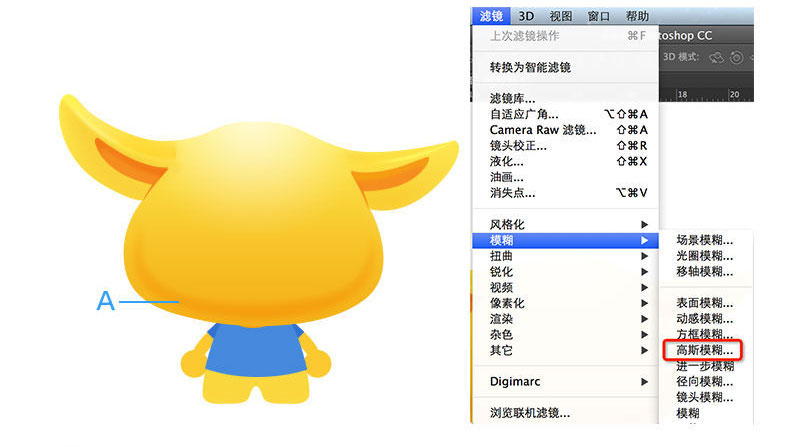
5、反光
现在脑袋还是贴在桌面上的,加上反光吧,头就变得立体起来了。
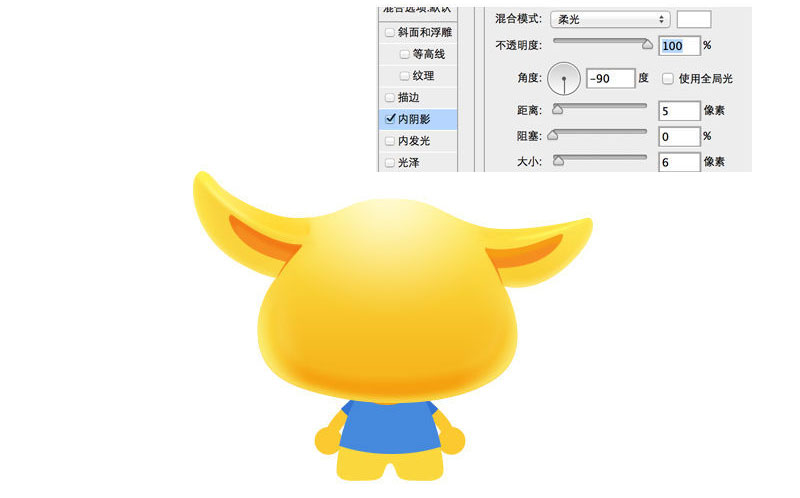
6、眼睛
眼睛的结构比较复杂,部件包括:眼眶、眼白、眼黑、瞳孔、反光、高光等。
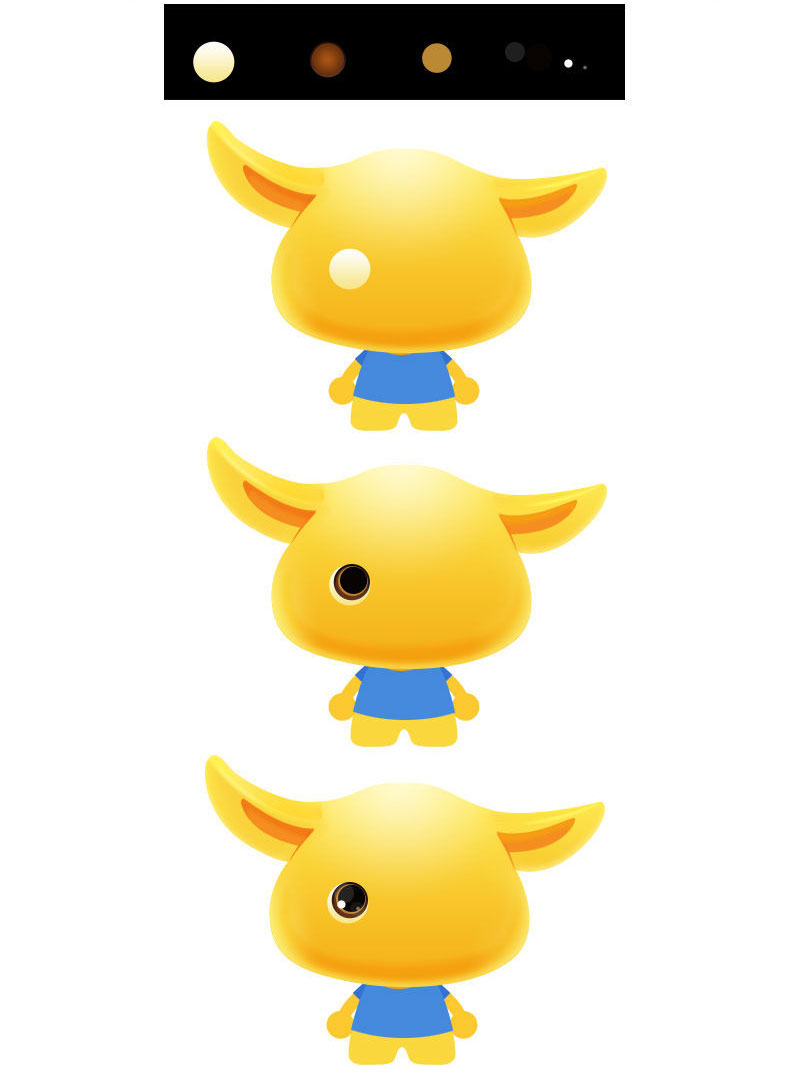
现在眼睛像是浮在脸上,需要加上眼眶,使眼睛能融进脸里。眼睛我是用描边画的,上深下浅。
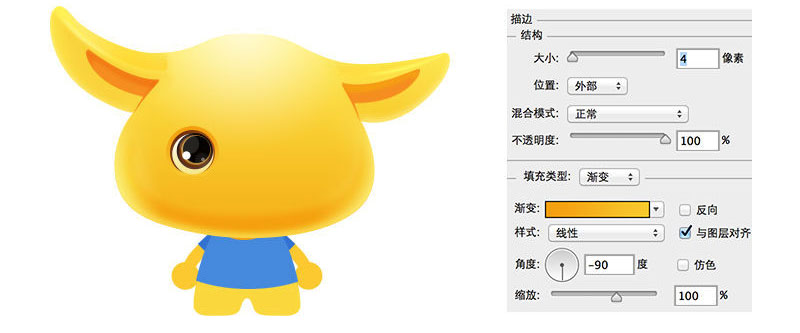
左眼画好了,右眼只需要复制一下,做个镜像即可。

7、嘴巴+鼻子
首先还是用钢笔把形状勾出来,并填充颜色。

画上高光和内阴影。B我是直接用图层样式里的投影来做的。

为了使鼻子更突出,接下来要在适当部位加上高光。用钢笔勾完高斯模糊一下即可。这样鼻子和嘴巴也就画好了。

8、添加细节
把眉毛、头发这些小配件加上,立刻就会精致起来。

9、躯干四肢
身体画法与头部相同,先画明暗再画细节,在此省略N个字。。。
注:衣服纹理可以新建4 X 4 Px的图层,在几个点填色,如图 接着编辑——定义图案。回到衣服图层,Ctrl+鼠标左击以建立选区,在选区内鼠标右击——填充——图案填充,把刚才定义好的图案填充进去即可,最后给图案层加个正片叠底之类的效果就OK了。
接着编辑——定义图案。回到衣服图层,Ctrl+鼠标左击以建立选区,在选区内鼠标右击——填充——图案填充,把刚才定义好的图案填充进去即可,最后给图案层加个正片叠底之类的效果就OK了。

10、全局整理
现在狗狗基本完成了,再整体看看哪里不满意的,做下调整,就大功告成了!









